如何管理产品的运输?
答:
管理员可以选择运输方式,运输成本计算将根据该运输方式进行。
要选择任何运输方式,请遵循以下程序:
● 以管理员身份登录
● 转到设置和配置>运输>运输配置
● 从这里,您可以启用您喜欢的运输方式
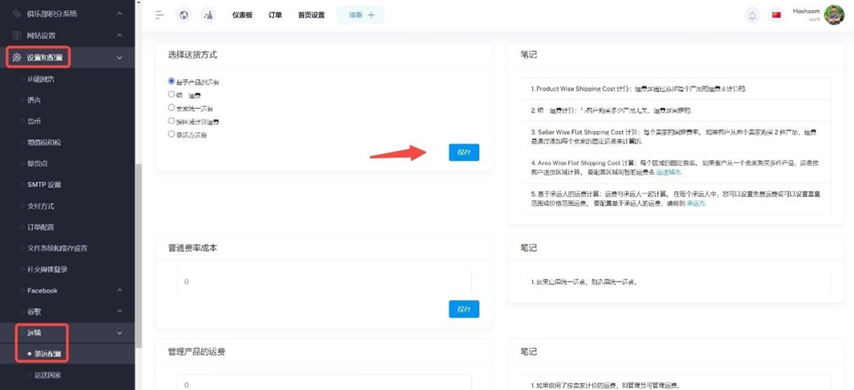
图:(71a)所有运输方式
72. 如何在产品级别配置运费?
答:
请按照以下步骤配置您的产品运费:
● 转到管理面板进行设置和配置>运输配置并选择产品以进行智能运输成本
● 现在转到产品>从运输配置中添加新产品,您将获得另一个产品
3 选项
○ 免运费:不加收运费
○ 统一费率:每个城市将加收固定运费
○ 商品数量乘法:如果启用此选项,则商品数量将在购买时乘以增加
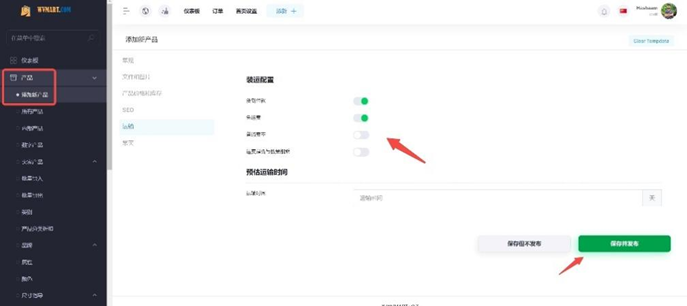
图:(72a) 产品级运输成本
**如果启用了 Product Wise 运费,则产品上传表单管理员和卖家都可以选择统一费率和免费送货选项。
● 从开关,您可以启用或禁用
● 插入的金额将作为购物车上产品的运费加起来。
73. 如何配置统一运费?
答:
请按照以下步骤操作:
● 以管理员身份登录
● 转到“设置和配置”>“运输配置”,然后选择“统一运费”。
**统一运费:客户购买多少产品并不重要。这个运费是固定的。
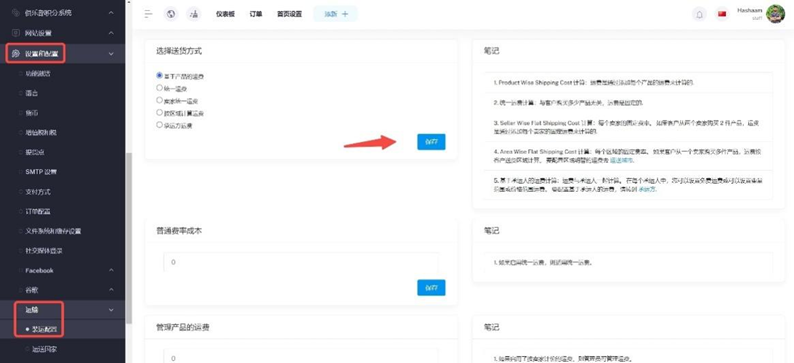
图:(73a) 启用统一运费
74. 如何配置卖家级别的固定运费?
答:
请按照下列步骤操作:
● 登录管理面板
● 转到“设置和配置”>“运输配置”,然后选择卖家明智运输
价格
卖家运费:每个卖家的固定价格。如果买家从两个卖家处购买了 2 件商品,则运费的计算方法是将每个卖家的单一运费相加。
75. 如何配置城市层面的飞机运输成本?
答:
为了配置城市级运输成本,管理层需要选择区域统一的运输成本。
● 登录管理面板
● 转到设置和配置>运输配置,并选择区域固定运输成本
●然后管理员需要选择国家/地区,现在转到“设置”和“配置>运输国家/地区”,然后启用或禁用您的首选国家/地区
● 管理可以添加城市以添加要去的城市来设置和配置>运输>现在为所选国家/地区创建一个城市,并输入该城市的运输成本并启用首选城市
●要创建城市管理,您需要添加状态,要添加状态,请转到设置&
配置>配送>配送状态,为所选国家/地区创建状态,并启用首选状态
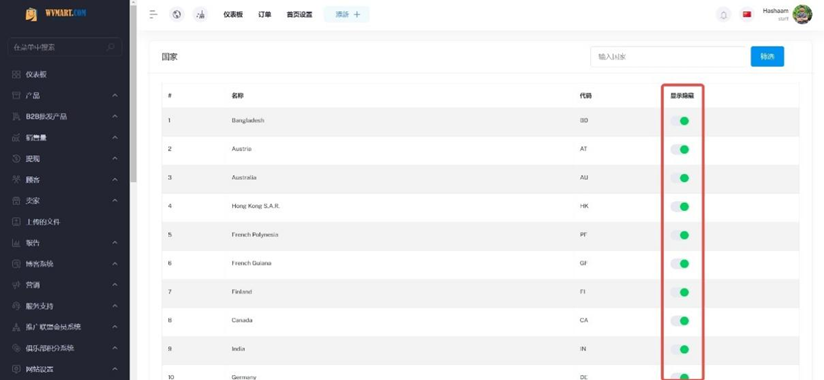
图表:(75a) 已启用首选配送国家/地区
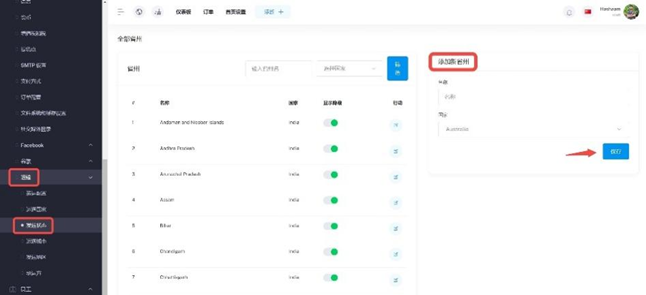
图:(75b)启用首选货件状态并添加状态
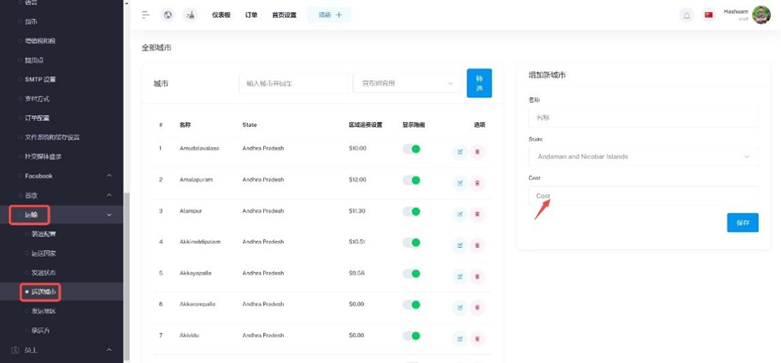
图:(75c)插入城市级交通成本
76. 承运人如何实现合理的运输成本?
答:
请按照以下说明操作:
● 登录管理面板
● 从左侧的导航栏中,转到“设置和配置”>“运输”>“运输配置”。
● 从运输方式中选择承运人级别的运费
● 然后单击 保存 按钮。
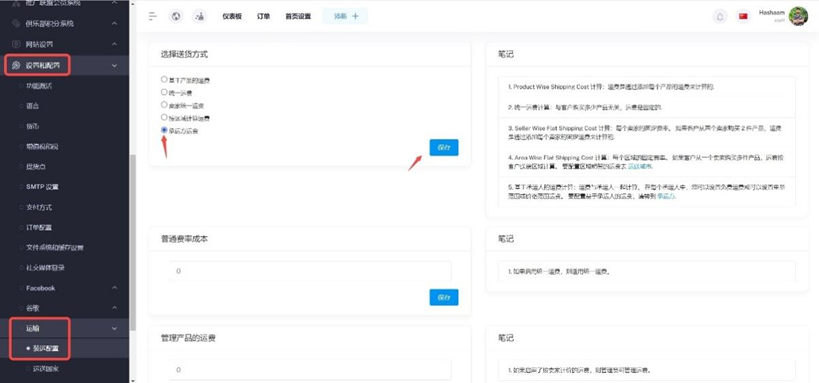
图:(76a) 启用承运商级运输成本
77. 如何添加新的运输航空公司?
答:
按照以下说明创建承运商:
● 在管理面板中,转到“设置和配置”>“配送”>配送>添加新承运人
● 填写承运商名称及运输时间(结账时会显示交货时间)、标志、
● 如果允许免费送货,则不适用范围(基于重量或价格)
● 选择计费类型(按价格/按重量)
● 范围(基于重量或基于价格)。
● 点击“提交”按钮。
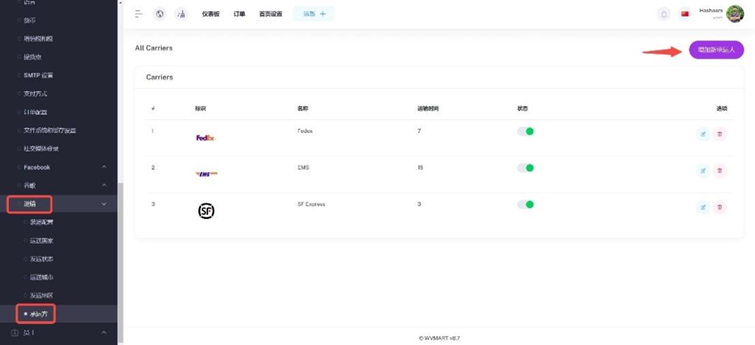
图:(77a)承运商的增加
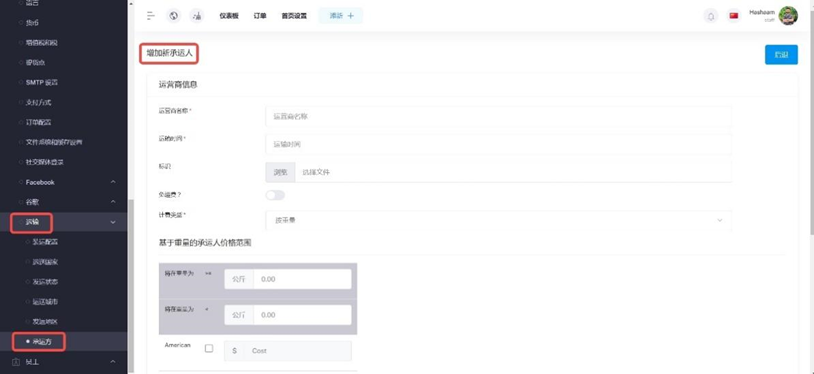
图:(77b) 运输承运人增加表
78. 如何创建航空运输区?
答:
如果尚未创建国家/地区区域,请创建国家/地区。请按照以下说明操作:
● 在管理面板中,转到设置和配置>配送>配送区域
● 单击以添加新区域。
● 从地区信息中插入名称并选择国家/地区。然后单击“提交”按钮。
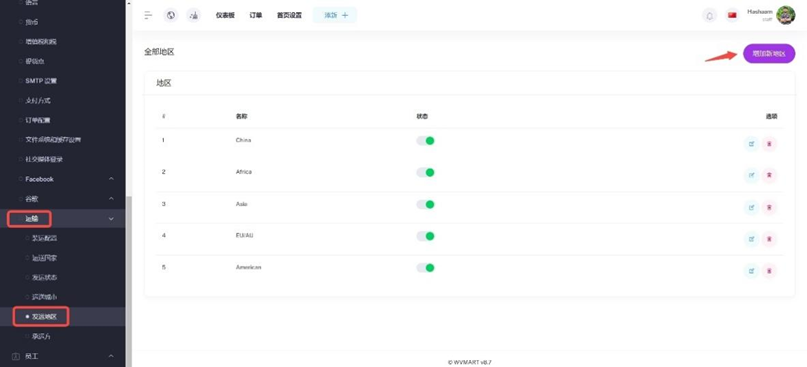
图:(78a) 创建运营商级运输区域
79. 如何设置重量?
答:
现在在“产品”部分中,如果启用了基于承运人的运费,则重量字段将用于计算运费。
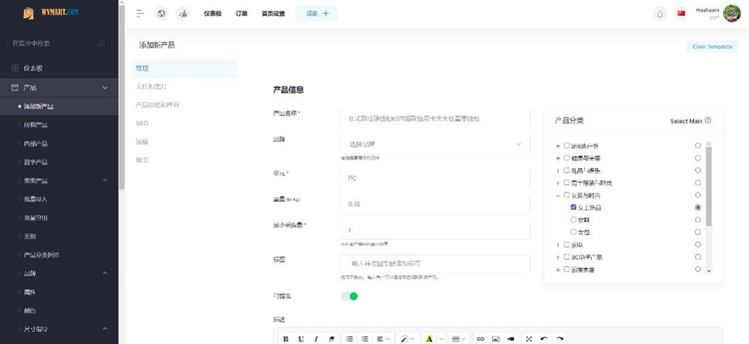
图:(79a) 刀片权重字段
80. 客户在结账过程中如何选择运营商?
答:
请按照说明操作:
在交货信息的付款程序中,客户可以选择承运人选项,然后单击“继续付款”。
